Преглед садржаја
ЦСВ се не отвара исправно у Екцел-у? Водич истражује типичне проблеме и пружа најефикаснија решења.
ЦСВ формат се обично користи за увоз/извоз података између различитих програма за табеларне прорачуне. Назив ЦСВ (вредности одвојене зарезом) подразумева употребу зареза за раздвајање поља података. Али то је у теорији. У пракси, многе такозване ЦСВ датотеке раздвајају податке користећи друге знакове као што су тачка и зарез или табулатори. Неке имплементације обухватају поља података у једноструким или двоструким наводницима, док друге захтевају Уницоде ознаку редоследа бајтова (БОМ), на пример УТФ-8, за исправну интерпретацију Уницоде-а. Недостатак стандарда изазива разне проблеме са конверзијама ЦСВ-а у Екцел.
ЦСВ датотека се отвара у једној колони у програму Екцел
Симптоми . Када отворите цсв датотеку у Екцел-у, сви подаци се појављују у једној колони.
Узрок . Да би поделио податке у колоне, Екцел користи сепаратор листе постављен у регионалним поставкама оперативног система Виндовс. Ово може бити или зарез (у Северној Америци и неким другим земљама) или тачка-зарез (у европским земљама). Када се граничник који се користи у одређеној .цсв датотеци разликује од подразумеваног сепаратора, та датотека се отвара у једној колони.
Решења . Постоји неколико могућих решења за овај случај, укључујући ВБА макрое или глобалну промену у подешавањима Виндовс-а. Показаћемо како да брзо решите проблем без промене подразумеваногсепаратор листе на вашем рачунару, тако да то неће утицати ни на једну од ваших апликација.
Промените граничник у ЦСВ датотеци
Да би Екцел могао да чита ЦСВ са другим сепаратором, можете да дефинишете граничник директно у том фајлу. Да бисте то урадили, отворите датотеку у било ком уређивачу текста (Бележница ће добро проћи) и додајте текст испод у први ред. Имајте на уму да би требало да буде засебан ред пре свих других података:
- За одвајање зарезом: сеп=,
- За одвајање тачком зарезом: сеп=;
На исти начин, можете поставити било који други прилагођени сепаратор - једноставно га откуцајте након знака једнакости.
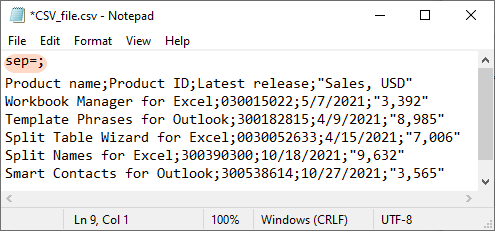
Са одговарајућим дефинисаним сепаратором, сада можете отворити датотеку на уобичајен начин, из самог Екцел-а или из Виндовс Екплорер-а.
Наведите граничник када увозите ЦСВ датотеку у Екцел
Уместо отварања цсв датотеке у Екцел-у, увезите је користећи било који чаробњак за увоз текста (у свим верзијама) или Повер Куери (у Екцел 365 - 2016).
Чаробњак за увоз текста (картица Подаци &гт; Из текста ) пружа неколико избора за граничнике у кораку 2. Генерално, бирате:
- Зарез за датотеке вредности раздвојене зарезима
- Таб за текстуалне датотеке
- Тачка-зарез за фајлове вредности раздвојених тачком и зарезом
Ако нисте сигурни који сепаратор садрже ваши подаци, испробајте различите граничнике и погледајте који ради тачно у преглед података.
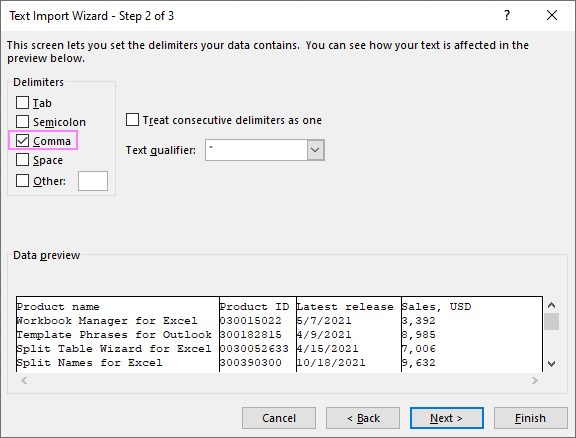
Приликом креирања аПовер Куери везу, можете да изаберете граничник у прозору за дијалог Превиев:
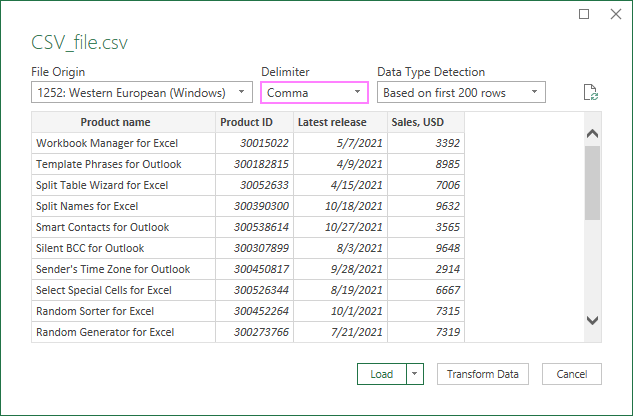
За детаљна упутства корак по корак, погледајте примере на линку изнад.
Поделите ћелије помоћу функције Тект то Цолумнс
У случају да су ваши подаци већ пренети у Екцел, можете их раздвојити у различите колоне помоћу функције Тект то Цолумнс . У суштини, функционише као чаробњак за увоз текста: бирате граничник и Преглед података одражава промене у ходу:
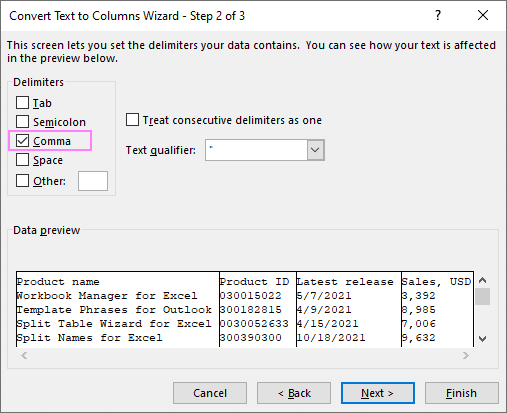
За све детаље, молимо погледајте Како поделити ћелије у Екцел-у.
Како задржати водеће нуле у Екцел ЦСВ-у
Симптоми. Неке вредности у вашој цсв датотеци садрже почетне нуле. Када се датотека отвори у Екцел-у, претходне нуле се губе.
Узрок . Мицрософт Екцел подразумевано конвертује цсв датотеке у формат Генерал који уклања почетне нуле.
Решење . Уместо отварања, увезите свој ЦСВ у Екцел и изаберите формат Тект за проблематичне колоне.
Коришћење чаробњака за увоз текста
Да бисте покренули Чаробњак за увоз текста аутоматски промените екстензију датотеке из .цсв у .ткт, а затим отворите текстуалну датотеку из програма Екцел. Или омогућите функцију Фром Тект (Легаци) и почните да увозите ЦСВ у Екцел.
У кораку 3 чаробњака, изаберите колону која садржи вредности са водећим нулама и промените њен формат у Тект . Ово ће увести вредностикао текстуални низови који држе све водеће нуле на месту.
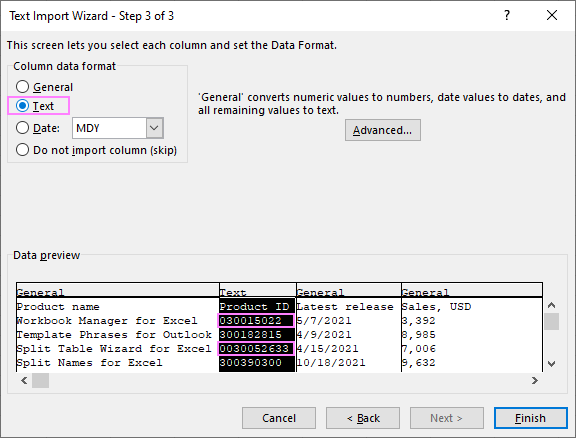
Коришћење Повер Куери
Ако више волите да увезете цсв датотеку у Екцел тако што ћете се повезати са њом, постоје два начина да задржите водеће нуле.
Метод 1: Увезите све податке у текстуалном формату
У дијалогу за преглед, под Откривање типа података , изаберите Не откривај типове података . Садржај ваше цсв датотеке ће бити учитан у Екцел као текст, а све водеће нуле ће бити задржане.
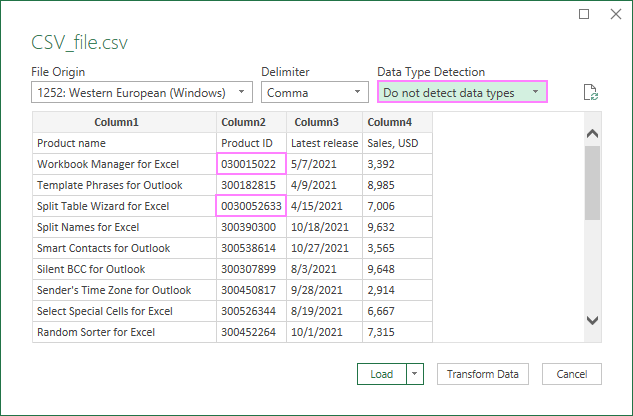
Напомена. Овај метод добро функционише ако ваша датотека садржи само текст податке. Ако постоје различите врсте вредности, онда користите метод 2 да дефинишете одговарајући формат за сваку колону појединачно.
Метод 2: Подесите формат за сваку колону
У ситуацији када ваша цсв датотека садржи различите типове података као што су текст, бројеви, валуте, датуми и времена, можете експлицитно да наведете који формат треба користити за сваку одређену колону.
- Испод прегледа података кликните на Трансформирај податке .
- У Повер Куери Едитору изаберите колону у којој сте желите да задржите претходне нуле и кликните на Тип података &гт; Текст .
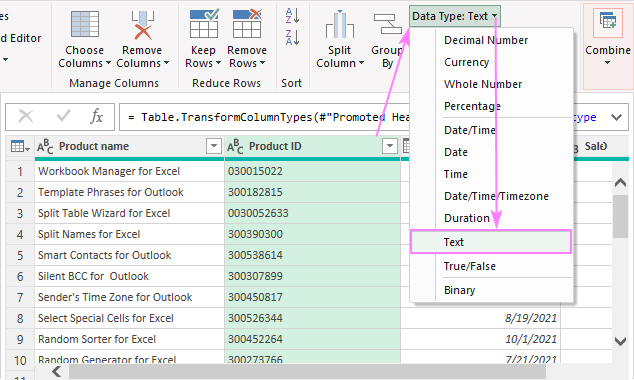
- Затвори &амп; Лоад - ово ће учитати резултате на нови лист у тренутномрадна свеска.
- Затвори &амп; Учитај За... - ово ће вам омогућити да одлучите где да учитате резултате.
Савет. Ове методе такође могу спречити друге манипулације са вашим подацима које Екцел покушава да изврши аутоматски. На пример, ако увезени подаци почињу са „=", Екцел ће покушати да их израчуна. Применом формата Текст указујете да су вредности стрингови, а не формуле.
Како да решите проблеме са форматом ЦСВ датума у Екцел-у
Симптоми. Након конверзије ЦСВ-а у Екцел, датуми су погрешно форматирани, дани и месеци се замењују, неки датуми се мењају у текст, а неке текстуалне вредности су аутоматски форматиране као датуми.
Узрок . У вашој цсв датотеци датуми су уписани у формату различитом од подразумеваног формата датума постављеног у вашем оперативном систему, због чега Екцел не успева да правилно протумачи датуме.
Решење . У зависности од тога са којим се тачно проблемом суочавате, испробајте једно од следећих решења.
Дани и месеци су помешани
Када се формати датума у регионалним подешавањима Виндовс-а и цсв датотеци разликују , не постоји начин да Екцел утврди да су датуми мм/дд/ии које тражи ускладиштени у формату дд/мм/ии у тој одређеној датотеци. Као резултат тога, јединице дана и месеца су обрнуте: Јан-3 постаје Мар-1 , Јан-10 постаје Окт-1 , и тако даље. Штавише, датуми после јан-12 суконвертовано у текстуалне низове јер не постоје 13., 14. итд. месеци.
Да би датуми били исправно увезени, покрените Тект Импорт Визард и изаберите одговарајући формат Дате у кораку 3 :
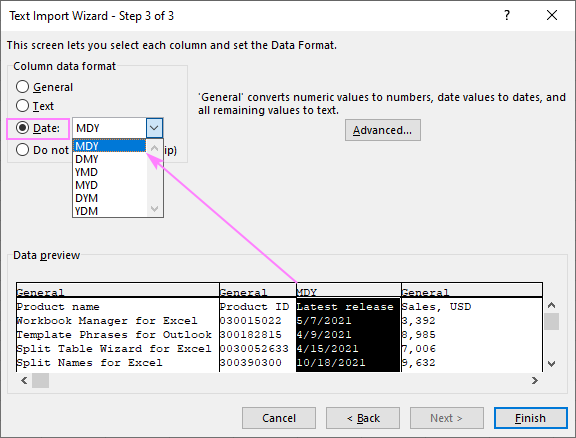
Неке вредности се конвертују у датуме
Мицрософт Екцел је дизајниран да олакша уношење различитих врста вредности. Стога, ако Екцел верује да дата вредност представља датум, аутоматски се форматира као датум. На пример, текстуални низ апр23 веома личи на 23. април , а 11/3 подсећа на 3. новембар , тако да су обе вредности конвертовано у датуме.
Да бисте спречили Екцел да мења текстуалне вредности у датуме, користите већ познати приступ: претворите ЦСВ у Екцел тако што ћете га увести. У 3. кораку Чаробњака за увоз текста , изаберите проблематичну колону и промените њен формат у Текст .
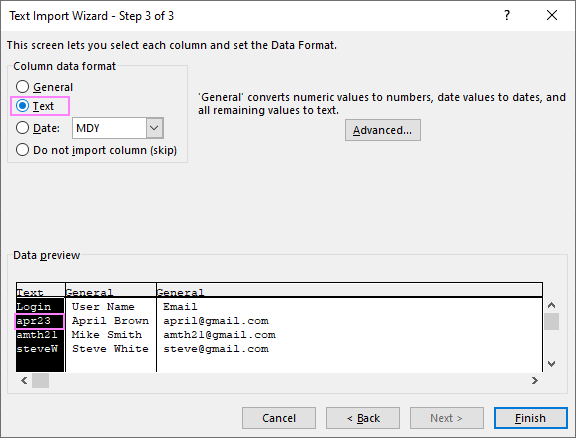
Датуми су форматирани нетачно
Када се цсв датотека отвори у Екцел-у, датуми се обично приказују у подразумеваном формату. На пример, у оригиналној датотеци можда имате 7-Маи-21 или 05/07/21 , док се у Екцел-у појављује као 5/7/2021 .
Да бисте приказали датуме у жељеном формату, користите функцију Форматирај ћелије :
- Изаберите колону датума.
- Притисните Цтрл + 1 да бисте отворили оквир за дијалог Форматирај ћелије .
- На картици Број изаберите Датум под Категорија .
- Под Тип ,изаберите жељено форматирање.
- Кликните на ОК.
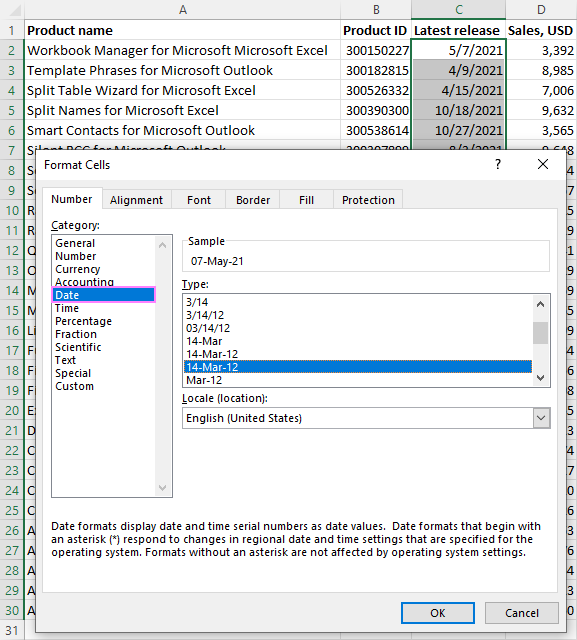
Ако ниједан од унапред подешених формата није прави за вас, можете креирати свој, као што је објашњено у Како да направите прилагођени формат датума у Екцел-у.
Спречите Екцел да претвара бројеве у научну нотацију
Симптоми. Након конвертовања ЦСВ-а у Екцел, дуго бројеви су форматирани као научна нотација, нпр. 1234578900 се појављује као 1.23Е+09.
Узрок . У Мицрософт Екцел-у бројеви су ограничени на 15 цифара прецизности. Ако бројеви у вашој цсв датотеци премашују то ограничење, Екцел их аутоматски претвара у научну нотацију како би се ускладио са тим ограничењем. Ако број садржи више од 15 значајних цифара, све "додатне" цифре на крају се мењају у нуле.
Решење . Увезите дугачке бројеве као текст или промените формат бројева директно у Екцел-у.
Увезите дугачке бројеве као текст
Да бисте прецизно пренели велике бројеве из ЦСВ-а у Екцел, покрените Чаробњак за увоз текста и подесите формат циљне колоне(е) на Тект .
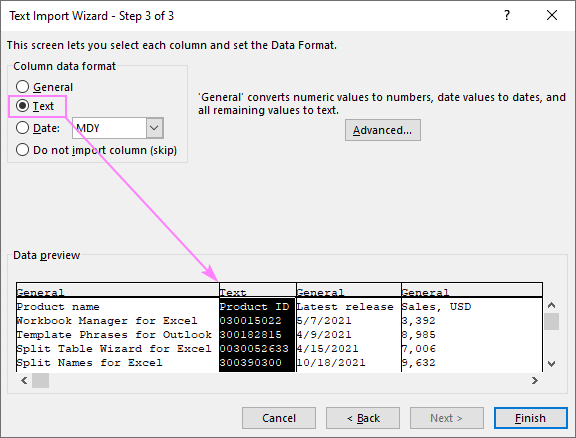
Ово је једино право решење за тачан увоз нумеричких стрингс без губљења података, тј. без замене 16. и наредних цифара са 0 или уклањања водећих нула. Одлично функционише за уносе као што су ИД-ови производа, бројеви рачуна, бар кодови и слично.
Међутим, ако су ваше вредности бројеви, а не стрингови, то није најбољи метод јернећете моћи да извршите било какву математику са резултујућим текстуалним вредностима.
Овај метод ће вам такође помоћи да спречите друго нежељено аутоматско форматирање података приликом конвертовања ЦСВ датотеке.
Промените формат бројева у Екцел
Ако су ваши подаци већ у Екцел-у, можете променити формат из Опште у Текст или Број као што је приказано испод:
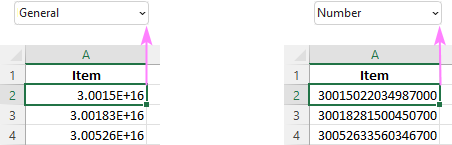
Напомена. Овај метод неће вратити обрисане претходне нуле или цифре након 15. позиције које су замењене нулама.
За више информација погледајте Како форматирати ћелије у Екцел-у.
Учините колону ширим
У најједноставнијем случају, када број садржи мање од 15 цифара, довољно је направити колону мало ширу да би се бројеви нормално приказивали.
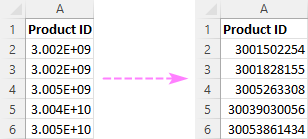
За више детаља, погледајте Како променити величину и аутоматски прилагодити колоне у Екцел-у.
То је како да решите најчешће проблеме који се могу јавити са конверзијама ЦСВ у Екцел. Хвала вам на читању и видимо се следеће недеље!

